文件太大怎么打印在一张a4纸上
更新时间:2024-02-13 10:54:10作者:jiang
如何在一张A4纸上打印文件太大的问题一直困扰着许多人,在日常办公中,我们经常会遇到需要打印大量内容的情况,但由于文件过大,往往无法完整地打印在一张纸上。如何解决这个问题呢?在使用Word文档进行打印时,我们可以通过设置来实现铺满A4纸的效果。只需简单的操作,就能够让我们的文件完美地显示在一张纸上,方便我们查阅和携带。接下来我们将详细介绍如何设置Word文档的打印选项,使文件能够铺满A4纸,并带来更好的打印体验。
具体步骤:
1.首先我们先双击打开需要在文档打印铺满a4纸的这个Word文档,打开后,通过设置来完成要求。
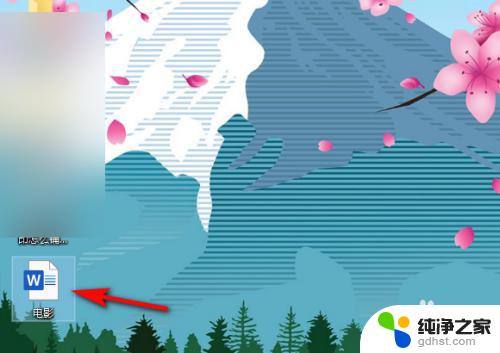
2.接着进入我们打开的Word文档,一遍页面设置都在布局,所有我们点击顶部选项卡中的【布局】。
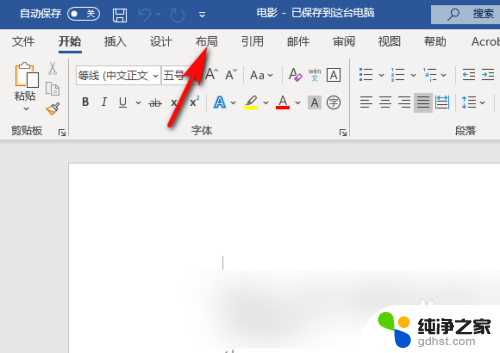
3.进入布局后,我们首先将纸张大小调整为a4大小。点击【纸张大小】,并选择【a4】,这样纸张就设置为a4大小。
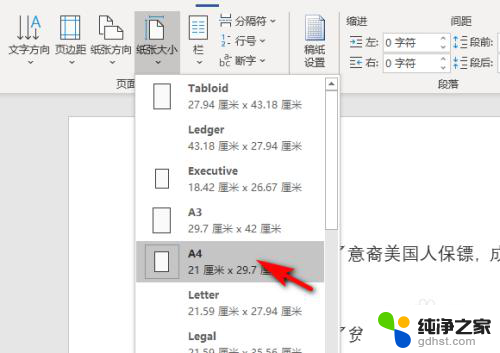
4.纸张设置为a4大小后,我们在对铺满纸张进行设置,回到布局,点击【页边距】。
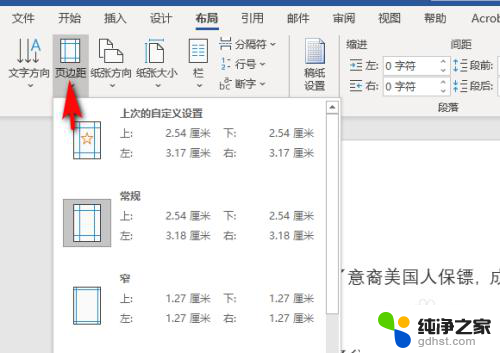
5.接着我们进入页边距设置,有几个常规选择。但是没有为的0的边距,需要我们点击【自定义页边距】。
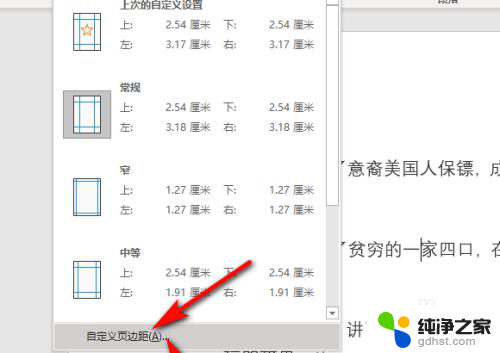
6.最后我们进入页边距设置,我们将页边距上、下、左、右的距离全部设置为0 ,并点下的确定,再打印就可以铺满a4纸张了。
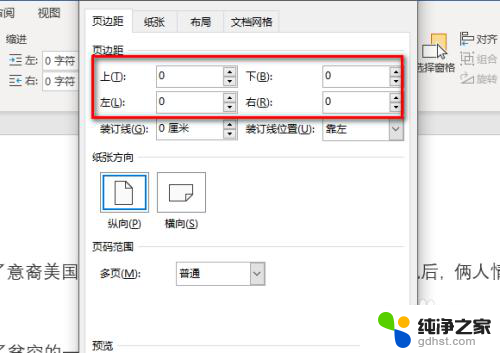
以上就是文件太大怎么打印在一张A4纸上的全部内容了,如果有需要的用户,可以按照以上步骤进行操作,希望对大家有所帮助。
- 上一篇: wps怎么删除多余纸张
- 下一篇: 苹果平板电脑怎么横屏竖屏切换
文件太大怎么打印在一张a4纸上相关教程
-
 电脑打印文件怎么打印在一张纸上
电脑打印文件怎么打印在一张纸上2024-05-28
-
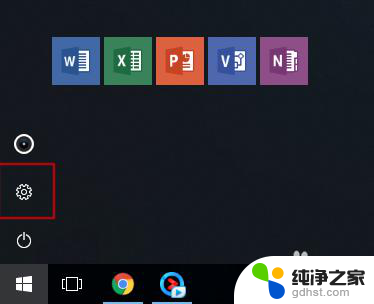 打印机怎么自定义纸张大小
打印机怎么自定义纸张大小2023-12-04
-
 打印机打印时纸张不往里进
打印机打印时纸张不往里进2024-04-23
-
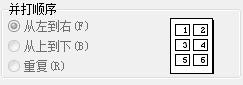 wps在一页纸上打印多页
wps在一页纸上打印多页2024-01-22
电脑教程推荐